תיאור תרחיש
Windows 8 הוא ממש נחמד לשימוש! הייתי מסנוור על-ידי כמה תכונות חדשות ישנן. עם זאת, שמתי לב שלא ניתן למצוא את תיקיית האתחול. בעבר, הייתי מסוגל לקבוע אילו תוכניות יופעלו באופן אוטומטי, מאחר שתוכניות יופעלו באופן אוטומטי אם אשים אותן בתוך תיקיה זו. מדוע איני מוצא אותו ב- Windows 8?
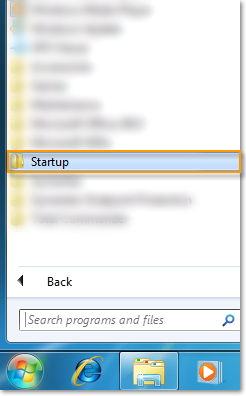
קל להתחיל בעבודה 123
תחילה, החלק במהירות כלפי מעלה מתחתית המסך בעת שימוש בממשק משתמש מודרני (אם אתה משתמש בעכבר, לחץ באמצעות לחצן העכבר הימני), ולאחר מכן לחץ על "כל האפליקציות".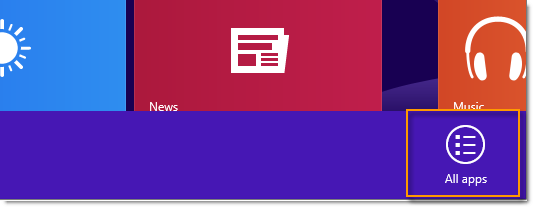
מכן לחץ על "הפעל".
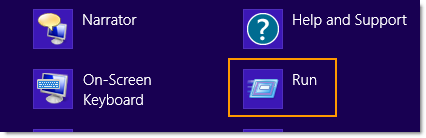
הבא, הזן shell:startup ולחץ על "OK" לאחר סיימת.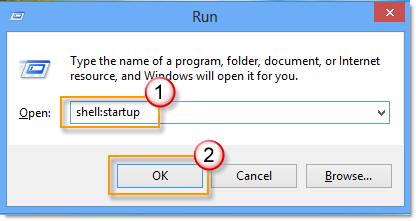
מופיעה תיקיית האתחול שאבדתי מזמן. כעת, באפשרותך להוסיף לתיקיה את כל קיצורי הדרך של התוכניות שברצונך להפעיל באופן אוטומטי.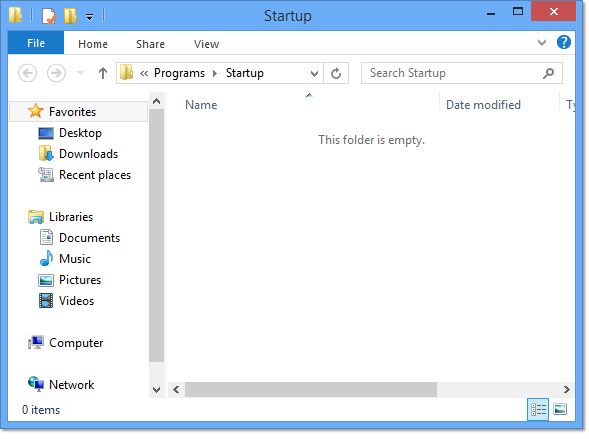
אנא תיתנו לנו לדעת
 |
האם אתה מרוצה מהתוכן שכתבנו? לא משנה איזה מהמקרה הבא חל עליך: |










